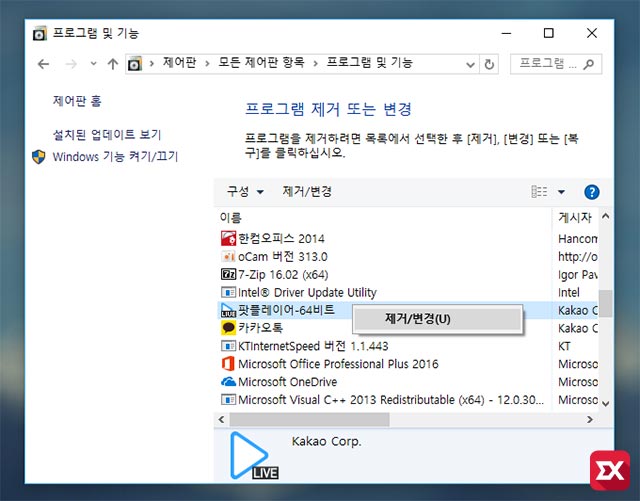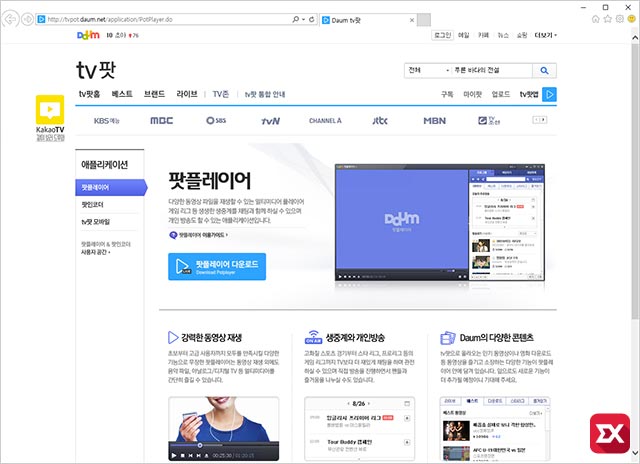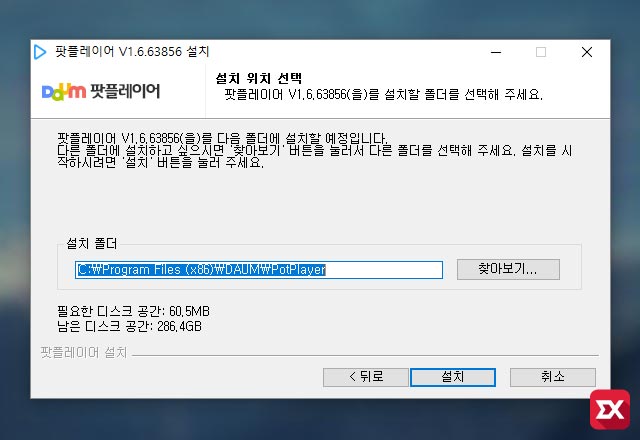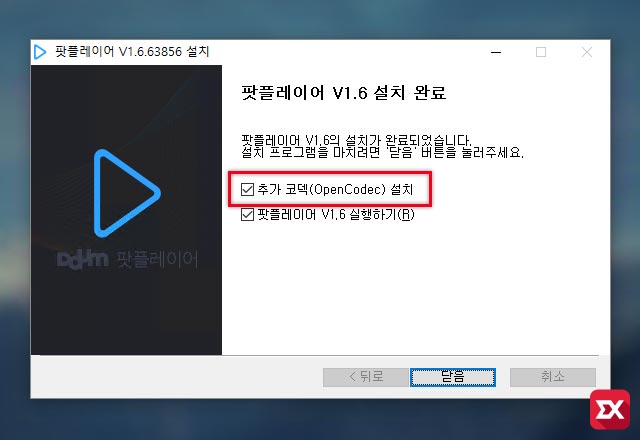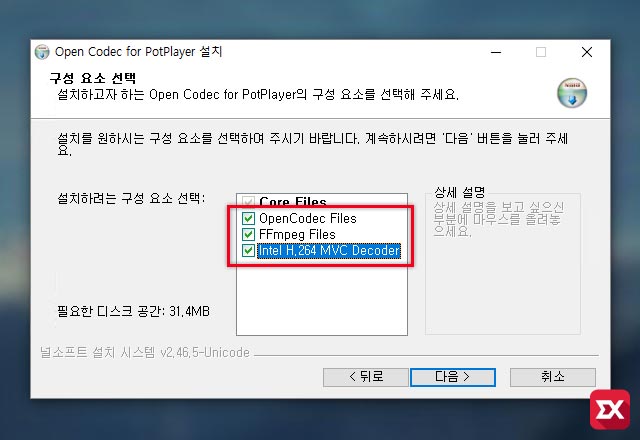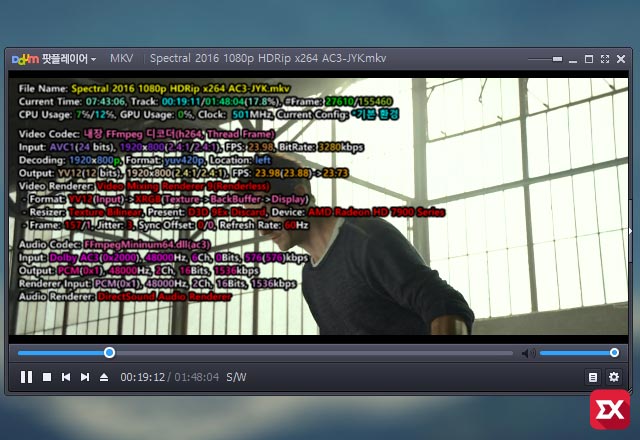곰플레이어, KM플레이어와 함께 동영상 플레이어 중 많이 사용하고 있는 다음팟플레이어는 대부분의 코덱을 지원하고 있기 때문에 별도의 통합코덱을 설치하지 않고서도 동영상을 문제 없이 시청할 수 있습니다.
하지만 MKV 파일을 팟플레이어로 재생시 화면만 나오고 소리가 재생되지 않는 경우가 생길 수 있는데요.
다음팟플레이어는 설치시 동영상 재생에 필요한 기본 코덱 또한 같이 설치되는데 팟플레이어를 설치하고 나서 화면에 뜨는 추가 코덱을 설치하지 않는 경우에 MKV 재생시 소리가 나오지 않을 수 있습니다.
다음팟플레이어 MKV 재생시 소리 문제 해결 방법
우선 현재 설치되어 있는 팟플레이어를 제어판 > 프로그램 및 기능에서 삭제합니다.
그리고 다시 공식사이트에서 다음팟플레이어 설치 파일을 다운로드 받은 다음 설치를 진행합니다.
보통 설치할 때와 같이 팟플레이어 설치를 진행합니다.
팟플레이어 설치가 끝나면 화면에 추가 코덱(OpenCodec) 설치 옵션이 있는데 옵션이 체크가 되어 있는지 확인한 다음 아래의 닫음 버튼을 클릭합니다.
추가 코덱 설치를 진행하다 보면 구성 요소 선택 창이 나오고 OpenCodec Files 항목만 체크가 되어 있는데 아래의 FFmpeg Files와 Intel H.264 MVC Decoder 또한 선택한 다음 설치합니다.
코덱까지 설치를 마치면 MKV 동영상 파일을 재생해서 소리가 잘 나오는지 확인하면 되겠습니다.